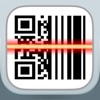앱을 사용하는 동안 iPhone 제어 센터를 비활성화하는 방법은 무엇입니까?
iPhone의 iPhone 제어 센터가 방해가 된 적이 있습니까?
게임을 하거나 오른쪽 상단을 탭하거나 스와이프해야 하는 앱을 사용 중이라면 무슨 말인지 알 것입니다. 실수로 제어 센터를 여는 경우가 있습니다. 그리고 당신이 새로운 iPhone 사용자라면 이것은 엄청나게 악화될 수 있습니다.
iPhone 제어 센터는 편리한 도구이지만 "바로 거기"에 항상 필요한 것은 아닙니다. 하지만 다행스럽게도 앱을 사용하는 동안 해당 위치에 보관할 수 있는 작은 설정이 하나 있습니다. 즉, 게임 또는 앱 시간 동안 우발적인 제어 센터 침입이 더 이상 발생하지 않습니다.
앱을 사용할 때 iPhone 제어 센터를 끄는 방법은 다음과 같습니다.



iPhone의 제어 센터는 어디에 있습니까?
iPhone 구성의 모든 이점은 설정에서 이루어지며 이 옵션도 마찬가지입니다.
첫째, 오픈 설정 당신의 아이폰에. 그런 다음 선택 제어 센터.
전화기에서 제어 센터를 더 빨리 열고 싶다면 다음과 같은 방법도 있습니다.
iPhone X 이상 기기의 경우:
제어 센터를 열려면 화면의 오른쪽 상단 모서리에서 아래로 스와이프합니다.
제어 센터를 닫으려면 화면 하단에서 위로 스크롤하거나 화면을 탭하세요.
참고: 화면 중앙 근처에서는 스와이프할 수 없습니다. 그렇지 않으면 알림 센터를 쉽게 열 수 있습니다.
iPhone SE, iPhone 8 이하 및 iPod touch 기기의 경우:
제어 센터를 열려면 화면 하단 가장자리에서 위로 살짝 밉니다.
제어 센터를 닫으려면 화면 상단을 누르거나 홈 버튼을 누르세요.
앱을 사용하는 동안 iPhone 제어 센터를 비활성화하는 방법은 무엇입니까?
첫째, 오픈 설정 당신의 아이폰에. 그런 다음 선택 제어 센터. 토글 끄기 앱 내에서 액세스.



해당 스위치를 비활성화한 후 사용해 보십시오. 앱을 열고 제어 센터에 액세스해 봅니다. 열 수 없어야 합니다. 액세스해야 하는 경우 홈 화면으로 돌아가 평소처럼 모서리에서 스 와이프하면 됩니다.
그 외에도 많은 해킹된 게임을 무료로 다운로드할 수 있습니다. Panda Helper.